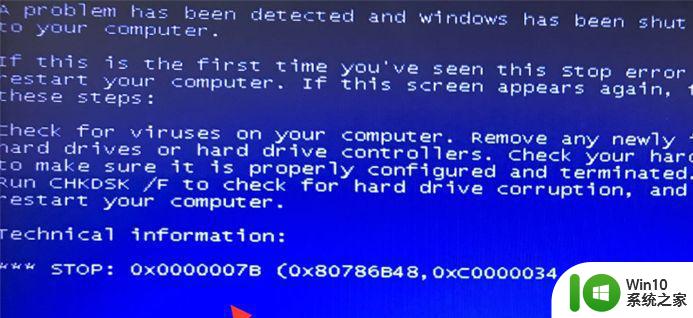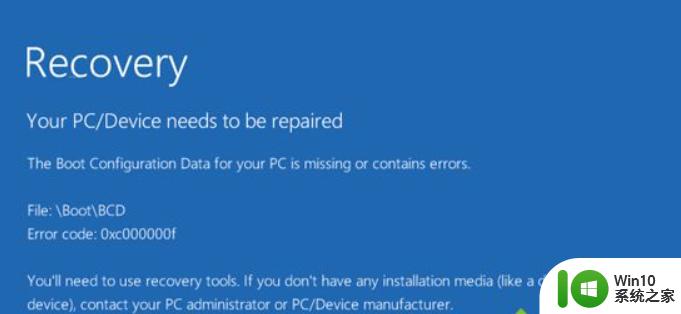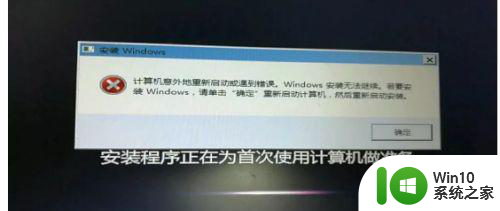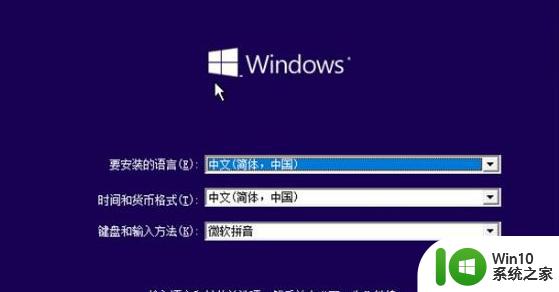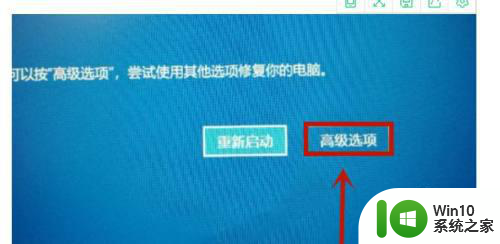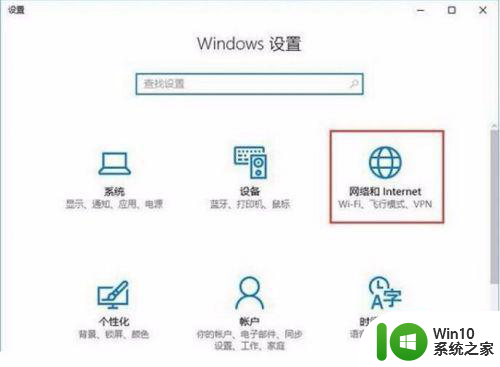联想win10提示错误0xc000000f怎么办 联想win10系统错误0xc000000f解决方法
当您在使用联想win10系统时遇到错误代码0xc000000f的提示时,可能会感到困惑和焦虑,这个错误通常意味着系统启动时出现了问题,可能是由于系统文件损坏或硬件故障引起的。不过不要担心有一些解决方法可以帮助您修复这个问题并恢复系统正常运行。接下来我们将介绍一些可行的解决方案,希望能帮助您解决联想win10系统错误0xc000000f的困扰。
解决方法:
1、首先,将U盘插在另一条可正常开机的电脑上,制作一个PE启动U盘。
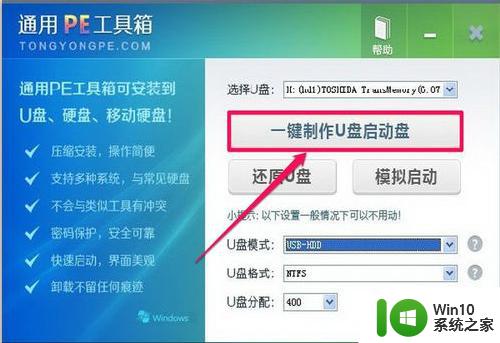
2、然后,将PE盘插在出问题的电脑上,开机时按下热键进入PE系统,在桌面找到装机工具图标,双击进入。

3、接着,在出现的修复窗口中,点击自动修复。
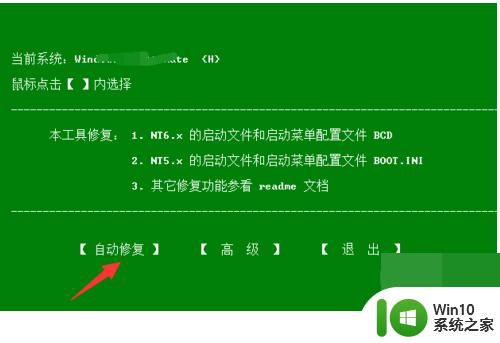
4、此时,修复工具就自动开始检测系统中的问题并修复了。

5、等待一会,工具修复完毕之后会在左下角生成修复报告。此时,win10出现错误代码“0xc000000f”的问题就被解决了。

以上就是联想win10提示错误0xc000000f怎么办的全部内容,有出现这种现象的小伙伴不妨根据小编的方法来解决吧,希望能够对大家有所帮助。